win7系统休眠功能怎么关闭
摘要:很多时候我们使用win7系统的时候,电脑长期不动的情况下就会自动进入待机或者休眠,之前小编已经跟大家介绍过待机的情况怎么关闭,所以下面就来看...
很多时候我们使用win7系统的时候,电脑长期不动的情况下就会自动进入待机或者休眠,之前小编已经跟大家介绍过待机的情况怎么关闭,所以下面就来看看怎么关闭win7系统的休眠功能。
步骤一:打开win7 32位纯净版桌面的“计算机”然后在上方的工具栏上,点击“打开控制面板”按钮。
 步骤二:我们进入了win7系统的控制面板之后,以“大图标”的方式查看所有按钮。
步骤二:我们进入了win7系统的控制面板之后,以“大图标”的方式查看所有按钮。
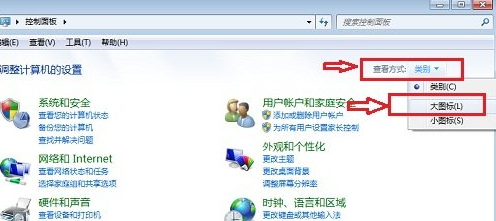 步骤三:我们在控制面板里面找到一个名为“电源选项”的按钮,单击这个按钮打开需要设置的窗口。
步骤三:我们在控制面板里面找到一个名为“电源选项”的按钮,单击这个按钮打开需要设置的窗口。
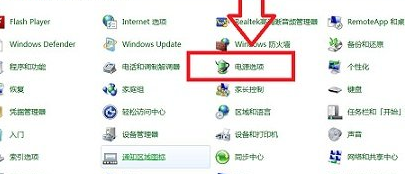 步骤四:在win7系统的电源管理窗口中,我们在左侧下方看到有一个“更改计算机睡眠时间”的端详,点击打开之后,我们在“使计算机进入睡眠状态”这个选项的后方,把状态全部改成“从不”,并点击下方的保存修改,那么win7系统的休眠功能就全部关闭好了。
步骤四:在win7系统的电源管理窗口中,我们在左侧下方看到有一个“更改计算机睡眠时间”的端详,点击打开之后,我们在“使计算机进入睡眠状态”这个选项的后方,把状态全部改成“从不”,并点击下方的保存修改,那么win7系统的休眠功能就全部关闭好了。
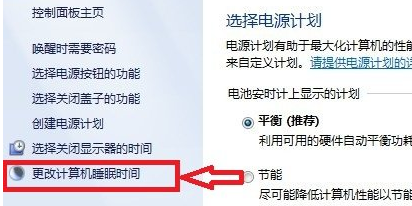
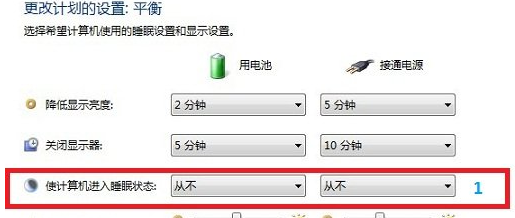
【win7系统休眠功能怎么关闭】相关文章:
★ win7系统进入休眠出现错误0xc000007f的解决方法
上一篇:
win7系统的磁盘图标不见了怎么办
下一篇:
win7系统读不了光盘怎么办
